Instalacija sama nije složena, ali sastoji se od nekoliko faza i zahtijevat će vam da budete pažljivi. Trebat ćemo Mac s instaliranim OS X 10.10+, računom razvojnog programera tvrtke Apple, Xcode 7 i izvornim kodom aplikacije koju ćemo instalirati. Idemo!
Izradite račun razvojnog programera
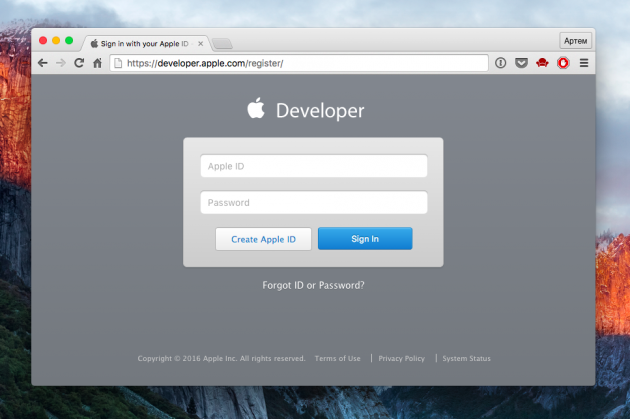
Ne brini, to je besplatno. Štoviše, na računu razvojnog programera možete obratiti obični Apple ID, koji već imate. Pratimo vezu, prijavite se ili stvorite novu, prihvaćajući uvjete.
Instalirajte Xcode
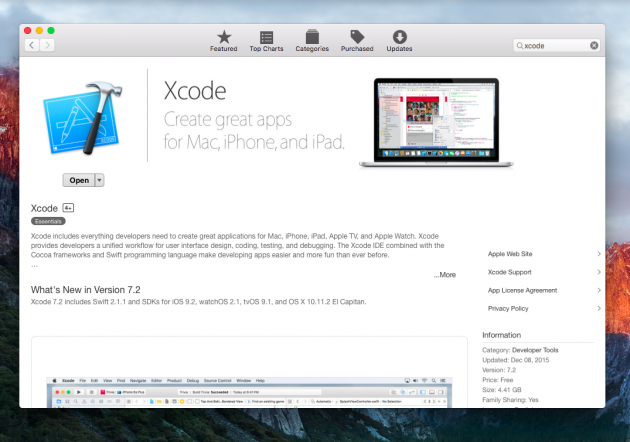
Okvir za razvoj Xcode, koji je potreban za sastavljanje i instaliranje aplikacije na uređaj, također je besplatan. Pronašli smo ga u trgovini Mac App Store i preuzeli ga.
Povežite račun razvojnog programera s Xcodeom
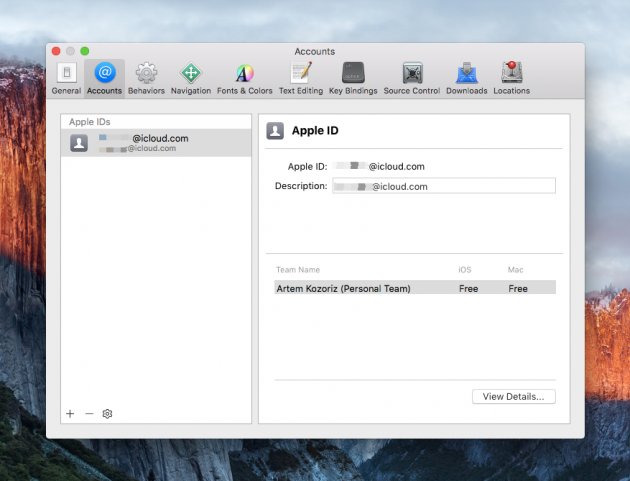
Zatim morate dodati račun razvojnog programera na Xcode. Idemo u postavke i unosimo korisničko ime i zaporku na kartici Računi.
Pronađite izvore željene aplikacije
Zapravo, sada stvaramo aplikaciju. Samo pisanje koda od nule nije potrebno jer možete koristiti gotove izvore aplikacija koji su slobodno dostupni. Ovaj kod može se sastaviti i instalirati samo na iPhone ili iPad.
Mnogo izvornih kodova može se naći na GitHubu ili Bitbucketu, kao i na stranicama pojedinih programera, ako se radi o određenim aplikacijama. Mogu imenovati simulator Game Boy Advance, Plum-O-Meter, Media Player Kodi.
Pregledat ćemo postupak instalacije pomoću popularnog uslužnog programa f.lux, koji mnogi od vas upotrebljavaju na Mac računalu. Sada izvorni arhiv uklanja se s službenog mjesta zbog Appleovih zahtjeva, no kopija se može naći u raspravi o Redditu (ako postoje poteškoće, ostavite poruku e-pošte u komentarima – poslat ću vam kopiju).
Sastavite aplikaciju
Sada moramo uključiti kôd u spremni program koji se može instalirati na uređaj. Za ovo radimo sljedeće:
1. Izvadite sve arhive datoteke u zasebnu mapu i otvorite datoteku iflux.xcodeproj u Xcode.
2. Dodajte bilo koji tekst u polje Bundle Identifier nakon com.justgetflux.iflux da bi identifikator bio jedinstven i upravo u nastavku u polju Tim odaberite naš račun razvojnog programera.
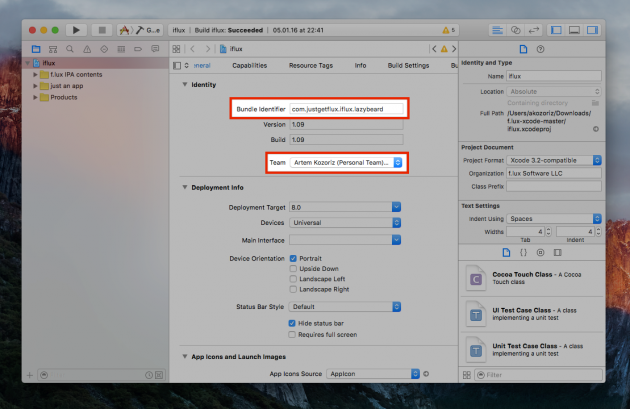
3. Priključite iPhone ili iPad na Mac pomoću kabela i odaberite je u izborniku Proizvod → Odredište.
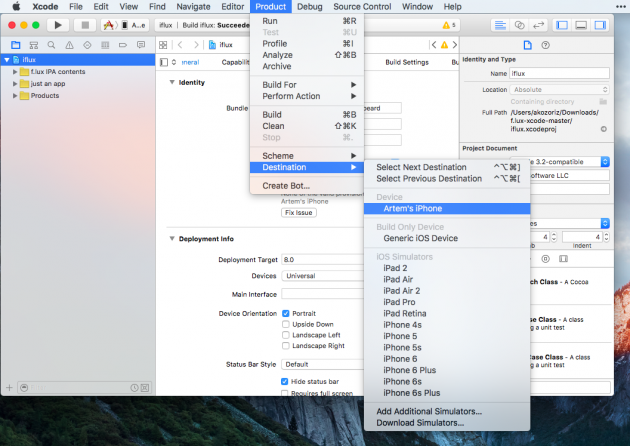
4. Potom se pojavljuje upozorenje da na uređaju nema profila. Ispravite pogrešku klikom na gumb Fix Issue.
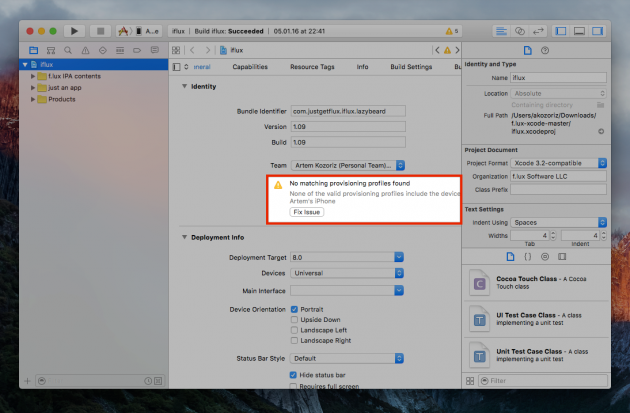
5. Ostaje pritisnuti Cmd + R (ili gumb Reproduciraj na ploči) za sastavljanje i instaliranje programa na uređaj.
6. Ikona aplikacije pojavljuje se na radnoj površini uređaja, ali ga Xcode neće moći pokrenuti dok ne aktivirate profil. Da biste to učinili, idite na “Postavke” → “Općenito” → “Upravljanje uređajima”, odaberite naš profil razvojnog programera i kliknite “Pouzdanje”.
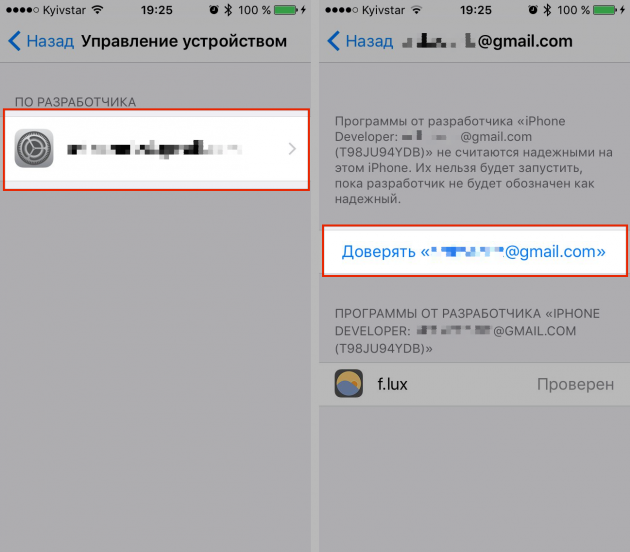
To je sve, aplikacija je instalirana. Kao što možete vidjeti, ona je pokrenuta i potpuno funkcionalna. Obavijesti, geolokacija i sve ostalo funkcioniraju baš kao i sve aplikacije iz App Storea.
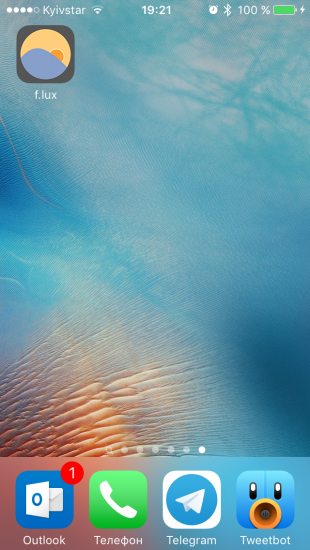
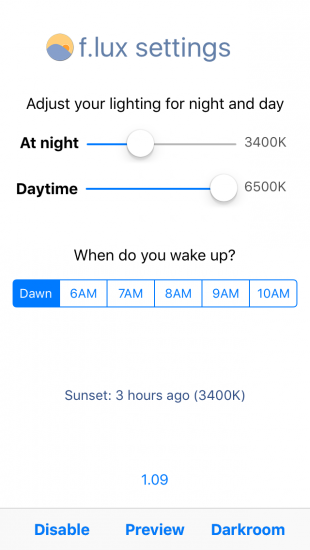
Ovo je opći princip, ali možete instalirati bilo koju drugu aplikaciju na isti način. Međutim, ako programer oslobodi novu verziju, morat ćete ga preuzeti i instalirati ručno. Ali proces će trebati mnogo manje vremena, jer ćete već imati sve potrebne dozvole i profile.
